php小编小新精心整理了钉钉预约视频会议的操作步骤,为您提供详细的指导。通过本文,您将轻松学会如何在钉钉上预约和发起视频会议,方便高效地进行远程沟通和协作。随着互联网技术的发展,视频会议已成为工作和学习中不可或缺的方式,掌握这些技能将有助于提升工作效率和沟通质量。
1、打开软件,点击下表四个方块工作图标,再点击【视频会议】图标。
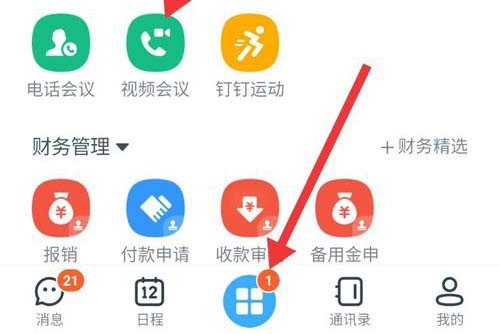
2、在视频会议页面,点击【预约会议】按钮。
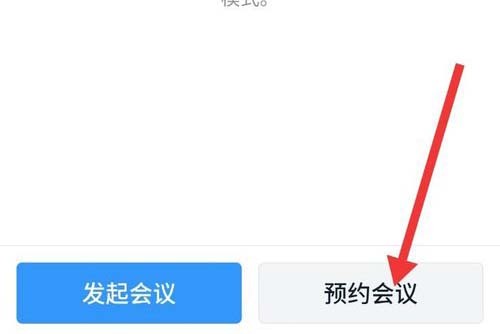
3、点击页面上方的图标【+】,添加参会人员。
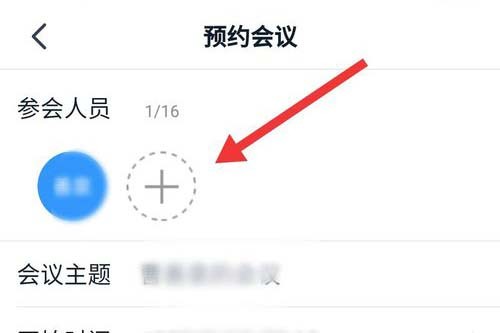
4、依次填写会议主题、会议时间、会议时长等内容,点击 【确定】按钮。
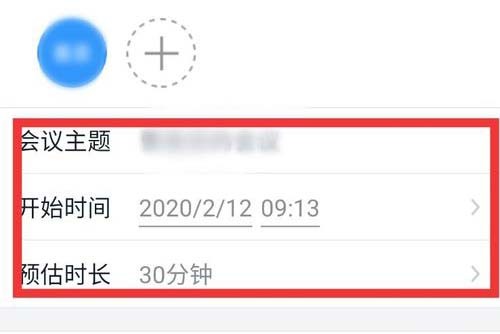
5、注意打开页面显示的会议人数、会议时间,点击【发起会议】即可。
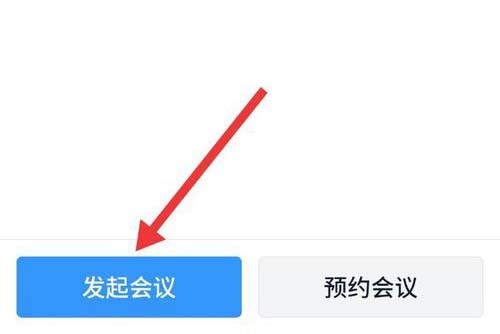
以上就是钉钉预约视频会议的操作步骤的详细内容,更多请关注php中文网其它相关文章!

解决渣网、解决锁区、快速下载数据、时刻追新游,现在下载,即刻拥有流畅网络。




Copyright 2014-2025 https://www.php.cn/ All Rights Reserved | php.cn | 湘ICP备2023035733号